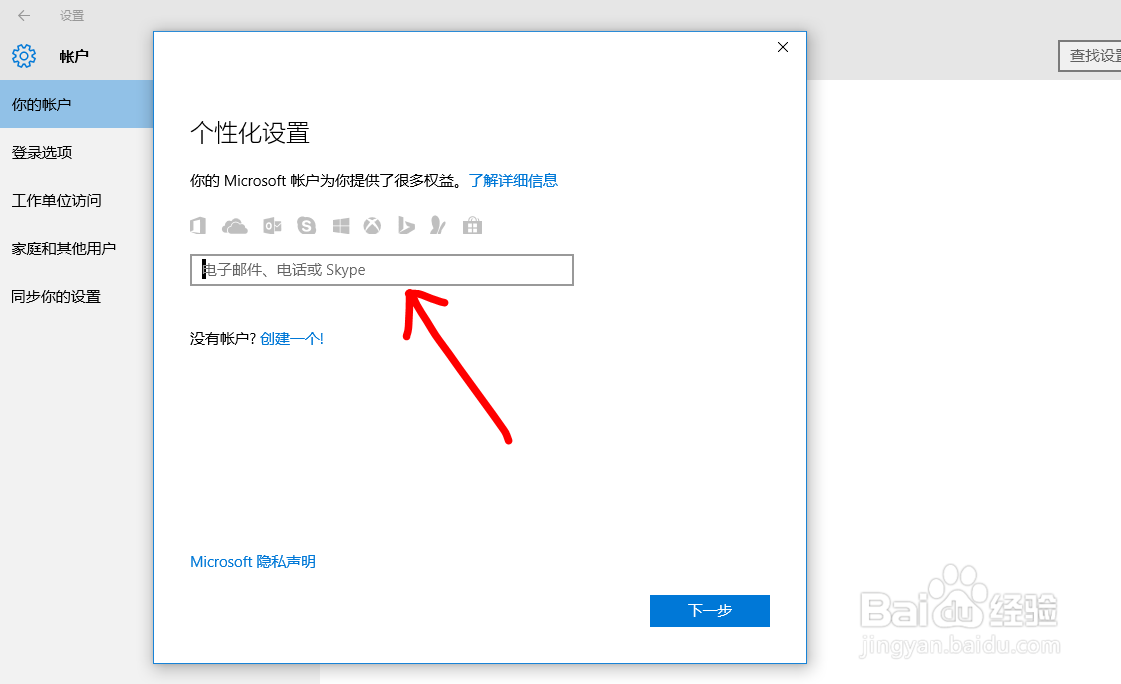Win10电脑中如何更改本地为Microsoft账户登录
1、第一步:按Win系统键按下键盘上的win系统键,或者鼠标点击系统图标,如图所示。
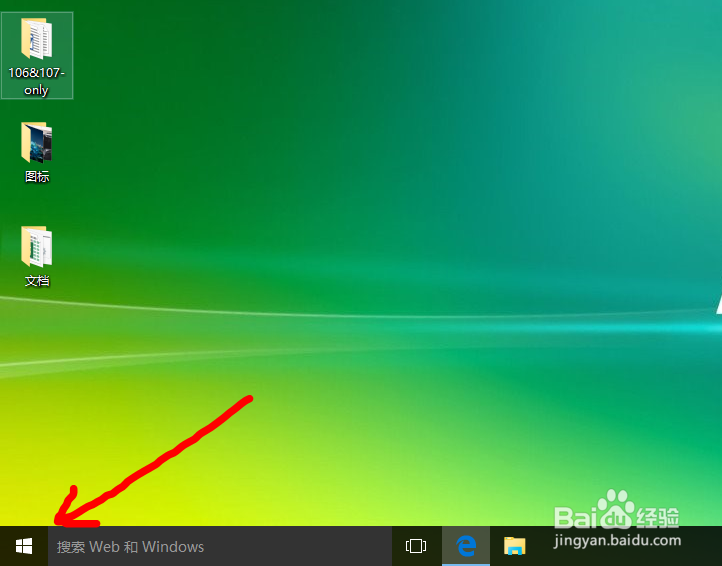
2、第二步:打开【设置】如图所示,点击左下角的【设置】图标。
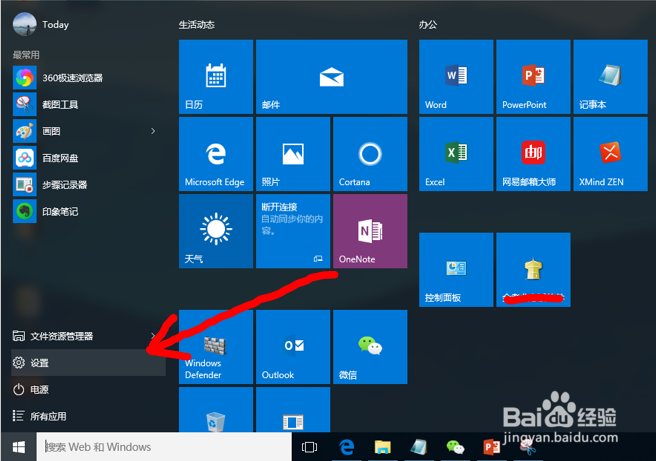
3、第三步:打开【账户】如图所示,在设置选项卡点击【账户】。
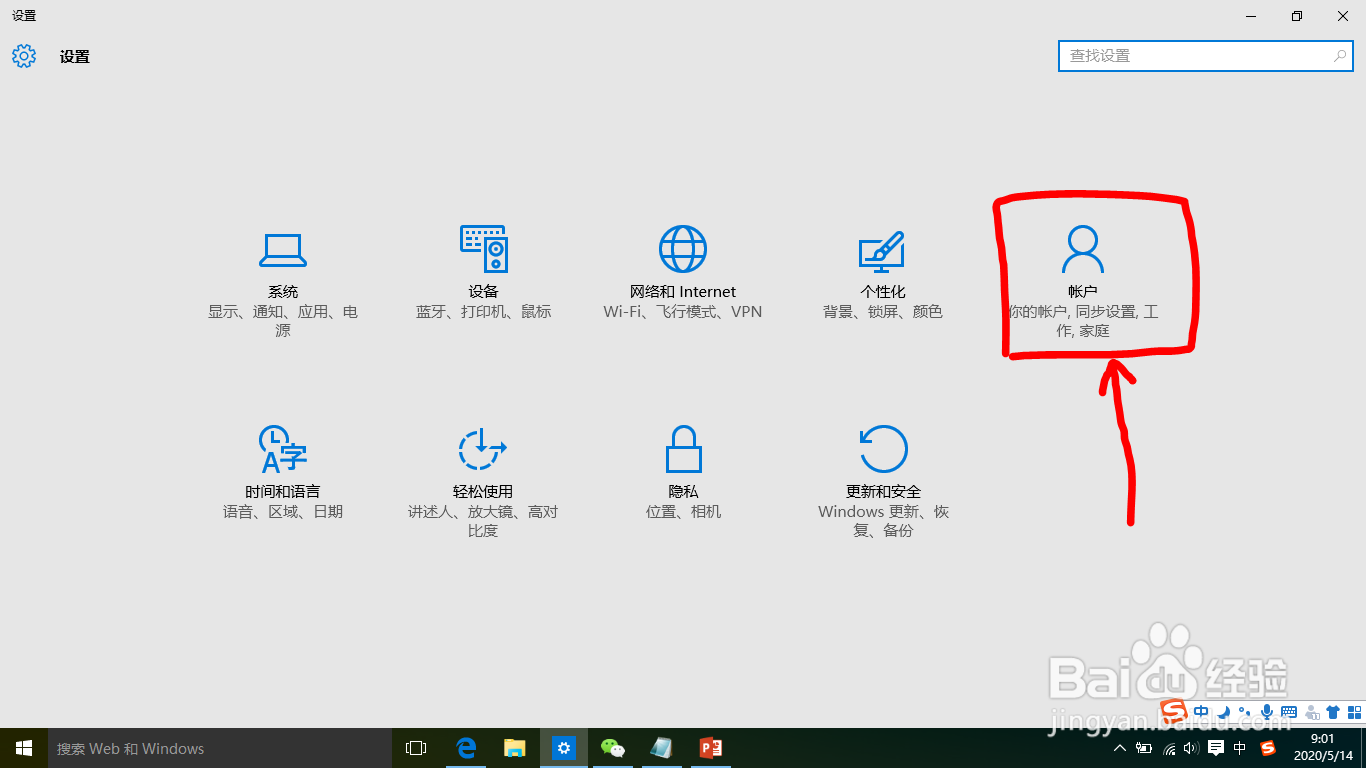
4、第四步:打开【你的账户】如图所示,在设置选项卡点击【你账户】。
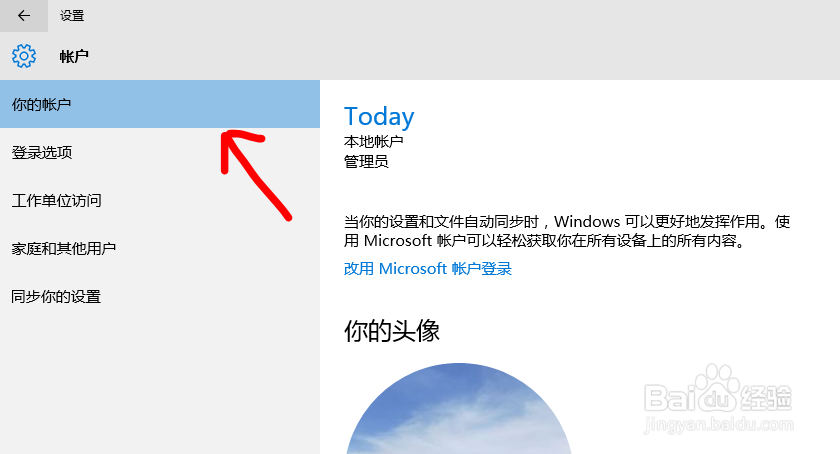
5、第五步:点击【改用Microsoft账户登录】如图所示,点击【改用Microsoft账户登录】。
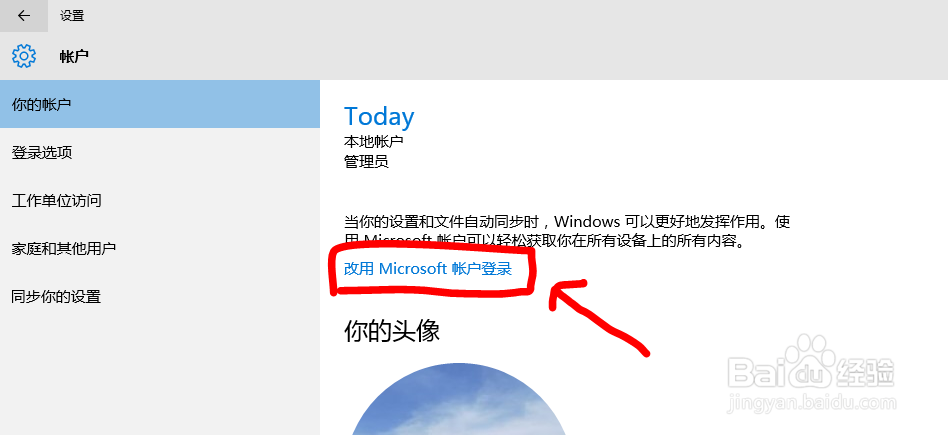
6、第六步:登录已有Microsoft账户如图所示,输入Microsoft账户账号,下一步中输入密码,点击完成即可登录。